Hinzufügen einer Turnitin-Lizenz zu einer Microsoft Teams-Aufgabe
Turnitin Integrity ermöglicht die nahtlose Integration in Microsoft Teams. Nachdem Ihr Administrator Turnitin für Ihre Organisation konfiguriert hat, können Sie Turnitin als Teil Ihres normalen Workflows verwenden, indem Sie die Anwendung jeder Microsoft Teams-Aufgabe hinzufügen.
1. Klicken Sie auf der Registerkarte „Assignments“  auf die Schaltfläche „Create“.
auf die Schaltfläche „Create“.
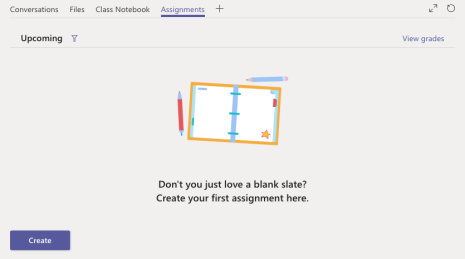
2. Wählen Sie in der Dropdownliste „+ New assignment“.
3. Schließen Sie den Vorgang der Aufgabenerstellung wie gewohnt ab. Das Fälligkeitsdatum, das Sie für die Aufgabe festgelegt haben, ist das Datum, an dem den Studenten die Ähnlichkeitsbewertung zur Verfügung steht.
Sie wünschen weitere Informationen? Sehen Sie sich die Microsoft-Dokumentation in Teams über „?“ an Hilfesymbol.
4. Nachdem Sie alle Informationen geändert haben, die Sie zum Anpassen Ihrer Aufgabe benötigen, navigieren Sie zu den Umschaltern am unteren Rand der Seite. Sie benötigen den Turnitin-Umschalter.
5. Stellen Sie den Umschalter auf die aktive Ja-Funktion ein. Alle an die Aufgabe gesendeten Dateien werden auch an Turnitin gesendet, damit wir einen Ähnlichkeitsbericht generieren können.
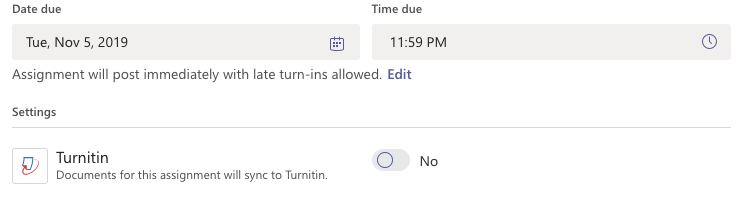
6. Sie sind fertig? Klicken Sie auf die Schaltfläche „Assign“, um den Studenten die Aufgabe zur Verfügung zu stellen.
Die Studenten können sofort nach dem Einreichen auf den Bericht Ähnlichkeitsbericht zugreifen, indem sie den ausstehenden Bericht aktualisieren.
Was this page helpful?
We're sorry to hear that.
